Mal for sjekklistegrupper
I denne artikkelen blir du tatt gjennom stegene for å lage en mal for sjekklistegruppen.
Dette er en guide for utbyggere og entreprenører som bruker APEX
Lag en mal for en sjekklistegruppe slik at du får en struktur som du kan bruke igjen og igjen på prosjekt og bolig.
Følg disse stegene for å lage en mal for sjekklistegruppen
- Logg inn i APEX
- Trykk på Sjekklister
- Trykk på Oppsett for sjekklistegrupper
- Trykk på plussikonet
 nede til høyre, for å opprette en mal.
nede til høyre, for å opprette en mal. - Gi malen din et navn (kun navn er påkrevd), beskrivelse og eventuelt huk av for firmatilgang. Firmatilgang betyr at alle i ditt firma kan bruke malen for å opprette en samling ut i fra malen.

- Trykk LAGRE
- Legg til samarbeidspartnere ved å trykke på plussikonet i boksen for samarbeidspartnere. Det vil si at du legger til noen som kan endre på malen.
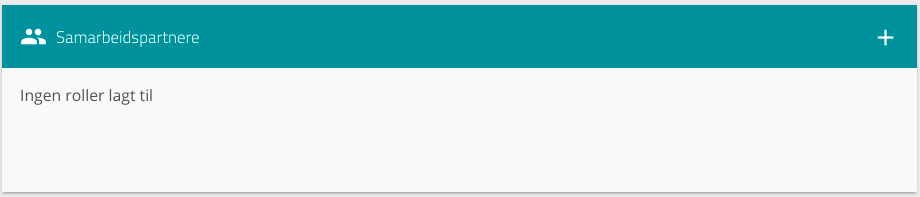
- Bygg opp den strukturen du ønsker ved å trykke på plussikonet nede til høyre, og legg til en sjekklistemal eller en undergruppe. Du kan også trykke på plussikonet på tittellinja til en undergruppe. Da vil du legge til en undergruppe eller en sjekkliste til den gruppen du har trykket på.
-
- Sjekkliste: her velger du fra sjekklistemaler som allerede eksisterer for deg og/eller ditt firma. Se hvordan du oppretter en sjekklistemal her.
- Gruppe: Gi gruppen ditt navn og evt. beskrivelse - trykk LAGRE. Deretter kan du legge til sjekklister i gruppen din ut i fra de malene du har tilgjengelige.
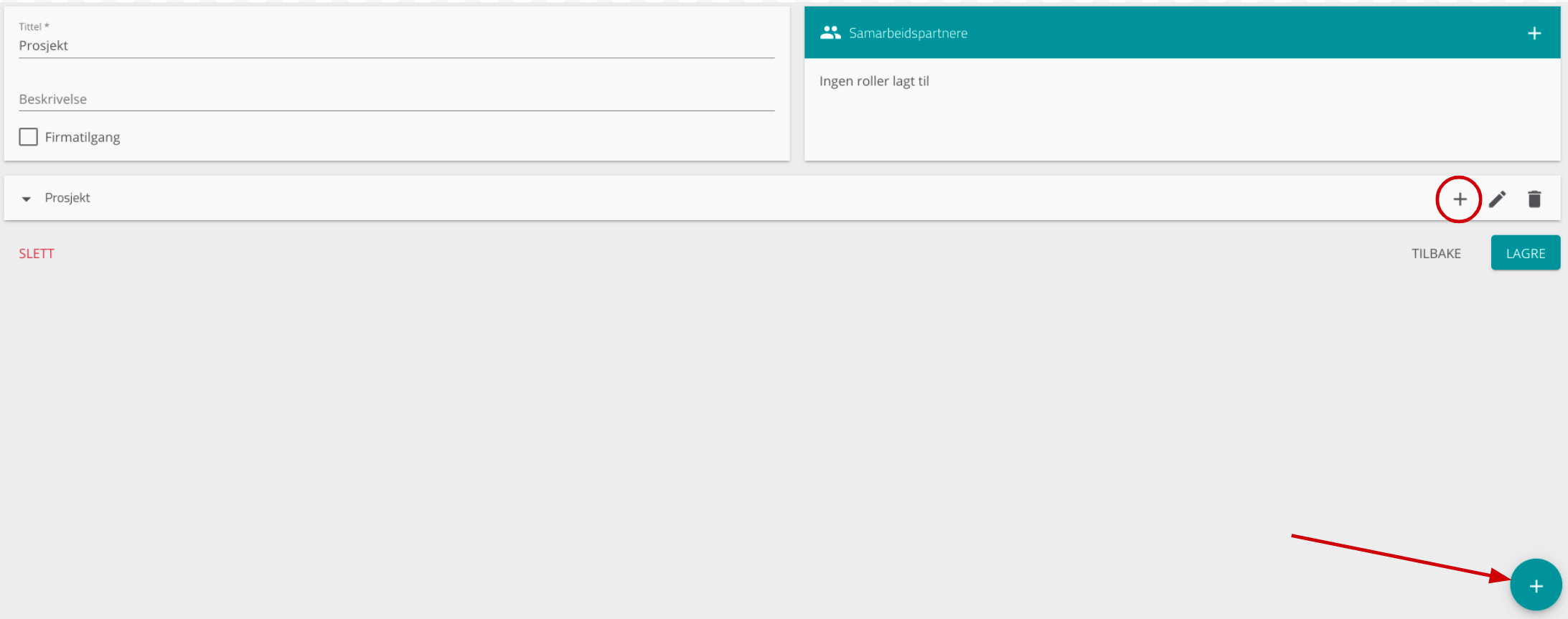
- Du kan legge til flere grupper eller sjekklister under grupper du har opprettet dersom du ønsker undergrupper med tilhørende sjekklister.
- Når du er fornøyd med malen din - trykk LAGRE
Du kan nå bruke malen du har lagd som grunnlag for så mange sjekklistegrupper du ønsker og hvis du ønsker kan knytte gruppene opp mot et prosjekt eller bolig.
Se hvordan du oppretter en sjekklistegruppe ut i fra malen her.